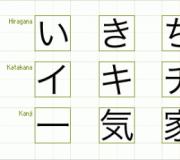Как пользоваться электронной книгой? Подготавливаем электронную книгу.
Потерялась инструкция?
Инструкции и руководства по эксплуатации к бытовой технике и электронике, компьютерам, смартфонам, автомобилям, музыкальному и прочему оборудованию... Сотни тысяч инструкций ко всем видам технических устройств различного предназначения к вашему вниманию!
Вы можете найти и скачать бесплатно и без регистрации необходимую инструкцию по эксплуатации на русском языке или почитать онлайн, создать свой список инструкций на этом сайте для удалённого доступа (при наличии регистрации).
Для удобства пользователей архив разбит на категории по типам технических устройств.
Простой способ найти необходимый мануал, просто ввести название модели в поле поиска. В случае отсутствия результата, попробуйте разбить на части аббревиатуру, то есть проставить пробелы между буквами и цифрами и нажать кнопку поиск ещё раз. Часто одна и та же модель по-разному обозначается у самого производителя, например в печатном руководстве пользователя могут присутствовать пробелы и тире, а на самом устройстве отсутствовать.
Не забывайте главное правило, которое обычно прописано в самом начале документа: «прочитайте инструкцию перед началом использования устройства…», и в этом правда – данное условие поможет, не только сохранить технику в надлежащем состоянии на долгие годы эксплуатации, но и досконально разобраться во всех возможностях и функциях для её полноценного использования.
После выбора и покупки электронной книги пользователи хотят узнать, как использовать устройство. В этой статье ответим на вопрос, как закачать книгу в электронную книгу.
Прежде чем закачивать
В инструкции к гаджету или в Интернете выясните, какие форматы поддерживает ваша книга. Базовые форматы - это txt, pdf, doc, fb2 и rtf, их обычно читают любые устройства такого типа. В случае если формат не поддерживается, закачанная книга не откроется.
Способ 1. Использовать USB-кабель
Это способ, как закачать книгу в электронную книгу PocketBook с компьютера. Подходит также для девайсов любой модели и любого производителя.
Преимущество: универсальность, потому что USB-разъем есть в каждой книге и каждом компьютере или ноутбуке (и в некоторых смартфонах тоже).
В комплекте с электронной книгой есть USB-кабель. Он необходим для соединения с компьютером. Благодаря драйверам и кабелю электронная книга воспринимается устройством как флешка. Откройте ее и увидите папки: с музыкой, картинками и документами. Выполните такие действия:
- найдите папку с названием documents, books или другим похожим;
- скачайте нужную книгу в подходящем формате на компьютер;
- скопируйте или переместите файл с книгой в соответствующую папку;
- нажмите "Безопасное извлечение устройства";
- отсоедините кабель.
Способ 2. Использовать сетевые библиотеки
Сетевые библиотеки (ODPS-каталоги) - это еще один способ, как закачать книгу в электронную книгу. Относительно новая технология представляет собой электронную вариацию библиотек: сетевые библиотеки, так же как и обычные, находятся по адресам и имеют каталоги.

Преимущество: удобный поиск (благодаря каталогам).
Пользоваться ODPS можно только через поддерживающие их формат приложения. Некоторые электронные книги, такие как ONYX, имеют встроенные приложения. На другие их нужно закачивать (например, через компьютер).
Приложения для сетевых библиотек:
- OReader;
- AlReader;
- CoolReader;
- FBReader и ряд других.
Для доступа к каталогам ODPS нужен Интернет, поэтому включите Wi-Fi, после чего выполните такие действия:
- запустите приложение.
- зайдите в меню (в OReader оно открывается кнопкой по центру).
- выберите пункт "Открыть книгу".
- выберите "Сетевые библиотеки" из появившегося списка. В некоторых приложениях уже будут несколько каталогов. Если их нет, или вы хотите добавить свой каталог, выберите "Добавить каталог". В открывшемся окошке в соответствующее поле введите адрес библиотеки. Списки каталогов ODPS большинства популярных сервисов чтения книг находятся в открытом доступе в Интернете.
- выберите каталог или откройте добавленный.
- осуществите поиск по жанрам, автору или названию книги.
- выберите книгу и нажмите на нее - скачивание начнется автоматически.
Способ 3. Использовать карту памяти
Этот способ, как закачать книгу в электронную книгу (PocketBook, Kindle, Nook и др.), используется, если устройство поддерживает SD-карты. Идея такая же, как и в первом способе, - скопировать или переместить файл на память книги. Разница в том, что при USB файл копировался на внутреннюю память, а при SD - на внешнюю.

Преимущества: не нужен USB-кабель, не нужны драйвера, есть возможность вставлять в устройство разные карты памяти и читать файлы с карт на разных устройствах (например, на планшете или смартфоне).
Недостаток: у компьютеров (не ноутбуков!) нет встроенного картридера для microSD.
Для закачивания выполните такие действия:
- достаньте из книги SD-карту (рекомендуются предварительно выключить гаджет);
- вставьте карту в соответствующий разъем;
- дождитесь, пока карта появится в списке устройств;
- откройте карту, выберите или создайте папку для книг;
- скопируйте или переместите в папку предварительно скачанный файл книги;
- достаньте SD-карту из ноутбука и поместите ее в электронную книгу.
Переместить файл на карту памяти можно также при помощи USB-кабеля - папка SD (внешней памяти) будет отображаться рядом с папкой внутренней памяти гаджета.
На этом все, интересного чтения!
До недавнего времени были единственными устройствами для чтения, которые позволяли загружать книги беспроводным способом через Wi-Fi, то есть без проводного подключения ридера к компьютеру через USB-кабель. Эта возможность популярна у владельцев американских читалок. Не так давно мы описывали ее в статье .
Аналогичный сервис загрузки книжек в ридер "по воздуху" разработала и компания Pocketbook. Для отправки контента производитель предлагает использовать обычную электронную почту. Это работает так: на присвоенный ридеру электронный адрес Вы посылаете со своего ящика письмо, к которому прикрепляете книги, а после подключения ридера к Wi-Fi-сети этот контент автоматически загружается в устройство.
Данная функция актуальна для моделей , и . Мы опишем весь процесс регистрации в сервисе, проиллюстрировав весь процесс настройки скриншотами, чтобы владельцы читалок Pocketbook смогли максимально быстро освоить эту интересную и удобную возможность.
Регистрация и настройка
Для того, чтобы зарегистрироваться в сервисе, нужно в разделе "Приложения" выбрать пункт "Книги по email". После этого необходимо подключить ридер к сети Wi-Fi. В появившемся окне регистрации введите адрес электронной почты и пароль.




На указанную электронную почту будет направлено письмо со ссылкой активации сервиса. Перейдите по ссылке, чтобы получить электронный адрес Вашего устройства (например, [email protected]).

ВАЖНО! На присвоенный устройству адрес [email protected] Вы будете отправлять книги с того адреса электронной почты, который Вы ввели при регистрации.
После активации обновите окно регистрации на Вашем ридере (нажав кнопку "Обновить"), после чего Вам будут доступны все функции приложения, а в разделе "Библиотека" будет создана папка "Send-to-PocketBook", в которую будет загружаться отправленные Вами книги.
Чтобы отправить книгу, нужно создать в ящике электронной почты новое письмо и прикрепить к письму файлы электронных книг или документов. Укажите адрес отправителя: [email protected]. Тему указывать не нужно. Отправьте письмо.



Отправленные книги автоматически появятся в папке "Send-to-PocketBook" через некоторое время после того, как Вы подключите ридер к Wi-Fi. Папка находится в разделе "Библиотека". Папка загрузки по умолчанию - "Send-to-PocketBook", изменить ее на другую можно при регистрации или в разделе "Настройки". Выберете там Аккаунты и синхронизация > Книги по email > Папка загрузки.
Также можно получить книги вручную, чтобы не ждать автоматической загрузки, которая обычно занимает некоторое время. Для этого нужно в разделе "Настройки" выбрать Аккаунты и синхронизация > Книги по email > Получить файлы сейчас.
Изменять настройки приложения можно в разделе Настройки > Аккаунты и синхронизация > Книги по email.



ВАЖНО! Если Вы отправляете книги и документы с другого адреса электронной почты (не с того, с которым Вы регистрировались) или хотите, например, чтобы Ваши друзья посылали книжки прямо на Ваш ридер со своей электронной почты, то следует учесть важный момент. Если контент отправлен с "чужого" электронного адреса, то до Вашего ридера он не дойдет. На Вашу почту придет письмо с предложением добавить адрес отправителя в "белый" список (список доверенных отправителей), и только после этого книги и документы с этого адреса будут попадать на Ваш ридер.
Функция "Книги по email" поддерживает и позволяет отправлять на прикрепленные документы таких книжных форматов: EPUB DRM, EPUB, PDF DRM, PDF, FB2, FB2.ZIP, TXT, DJVU, HTM, HTML, DOC, DOCX, RTF, CHM, TCR, PRC (MOBI) и четырех графических - JPEG, BMP, PNG, TIFF.
Отправлять книги на Ваш ридер со своей почты могут близкие и друзья, например, когда Вы в поездке, или просто когда Вам необходимо срочно ознакомиться с книгой или документом, а компьютера под рукой нет. Главное, не забудьте добавить нужные электронные адреса в список доверенных отправителей. Беспроводная загрузка добавит Вашему ридеру Pocketbook функциональности.
Приятного чтения!
Подготовьте устройство к работе. Для этого зарядите электронную книгу, подключив ее к зарядному устройству или компьютеру при помощи USB-кабеля. Если вы используете книгу впервые, первую зарядку аккумулятора произведите в течение 10-12 часов. Вставьте в специальное гнездо SD-карту. Изучите инструкцию к электронной книге, чтобы разобраться в особенностях управления.
После полной зарядки аккумулятора включите устройство, нажав кнопку включения и удерживая ее 1-2 секунды. После загрузки на экране вы увидите главное меню, в котором отобразятся имеющиеся в библиотеке книги. Для быстрого доступа к недавно просмотренным книгам установите курсор на одну из них, используя кнопки «Вверх», «Вниз» и “OK”.
Если вы хотите записать в устройство новые книги, подключите книгу к компьютеру посредством USB-кабеля. Внутренняя память устройства и SD-карта отобразятся на компьютере в виде двух новых дисков. Используя проводник Windows, скопируйте нужные книги в соответствующую папку устройства или на SD-карту. Как правило, электронные книги позволяют читать текстовые файлы наиболее распространенных форматов: fb2, txt, doc, pdf, rtf, html, djvu и некоторые другие.
Процесс чтения электронной книги предполагает перелистывание страниц. Чтобы перейти на следующую страницу, нажмите верхнюю кнопку перелистывания; если вы желаете вернуться назад, нажмите нижнюю кнопку. Многие модели имеют встроенную возможность переназначать кнопки по вашему усмотрению. Также для удобства пользования устройством вы можете изменить размер шрифта в разделе «Настройки».
По мере прочтения электронной книги вы можете создавать закладки, выбрав соответствующий пункт в меню. При необходимости впоследствии вы можете обращаться к сделанным закладкам, чтобы перечитать интересные места в книге. Чтобы удалить закладку, ставшую ненужной, выберите ее из перечня на панели закладок и нажмите кнопку «Удалить».
Для быстрого поиска отдельных слов или их сочетаний воспользуйтесь функцией «Поиск». На экране вы увидите клавиатуру, при помощи которой можно ввести нужное слово или фразу. После ввода включится режим поиска, и найденные слова будут выделены в тексте. Учитывайте, что режим поиска в некоторых моделях электронных книг недоступен для файлов в формате djvu.
По мере ознакомления с возможностями электронной книги вы научитесь выбирать наиболее комфортные для чтения параметры: тип шрифта, его размер, межстрочное расстояние, ширину полей. Большинство моделей также предоставляют возможность менять положение текста на экране в зависимости от ориентации книги. Со временем вы убедитесь, что цифровая книга очень удобна и проста в использовании.
Электронная книга - это устройство, напоминающее планшет, которое отображает текст и включает в себя еще некоторые функции. Несмотря на свои небольшие габариты, этот гаджет вмещает в себя много информации. Но как же пользоваться электронной книгой, чтобы извлечь из нее максимальные возможности?
Для того чтобы зарядить электронную книгу после покупки, ее следует подсоединить к зарядному устройству или к компьютеру через USB кабель. Самая 1-ая зарядка не должна продолжаться менее 12 ч. По окончании процесса зарядки, книгу нужно включить путем нажатия на кнопку включения, удерживая ее, а затем вставить карту памяти.
После загрузки устройства, на его экране появится меню, которое и будет отображать файлы, содержащиеся в библиотеке. Чтобы выбрать определенную книгу, нужно действовать при помощи курсора или кнопок «вниз», «вверх» и «ок». У большинства моделей электронных книг, эти кнопки находятся под самим дисплеем, а джойстик - посередине. В отдельных вариантах можно переназначать функции кнопок, для дополнительного удобства для владельца.
Для того чтобы скачать электронную книгу, нужно иметь доступ в интернет. В сети расположено множество библиотек. Войдя в них можно бесплатно или за определенную плату скачать почти любую книгу. После входа в эту систему следует нажать кнопку «загрузить» и сохранить произведение в виде файла на компьютер. После файл можно перенести на карту памяти. Для его прочтения, карту памяти необходимо переместить в устройство и в меню найти нужную книгу.
Современные модели гаджетов позволяют скачивать файлы без помощи компьютера беспроводным методом - Wi-Fi. Еще 1 способ - все же подключить книгу к компьютеру, он увидит ее как внешний носитель, а сам файл можно просто туда скопировать.
При использовании гаджета, можно выбрать специальные параметры: расстояние между строчек, шрифт, ширина полей. Еще меняется положение текста на экране: вертикальное или горизонтальное.
Давно известно, что длительное нахождение перед компьютером вредит зрению. В электронных книгах информация появляется на экране в отраженном свете, благодаря специальной технологии E-ink. Т. к. сам экран не светится, контрастность невысока, соответственно и напряжение зрения маленькое, это можно прировнять к чтению обычной бумажной книги.
К тому же, т. к. в этом устройстве можно менять шрифт, то при подобном чтении можно создать себе максимальный комфорт.
Каждая модель электронных книги имеет свой определенный набор функций, объединяют их следующие стандартные возможности:
- перелистывание страниц;
- стремительный переход к нужной странице;
- просмотр списка всех книг;
- образование закладок, эта функция особенно удобна, когда устройством пользуются сразу несколько человек;
- воспроизведение аудиокниг;
- отображение и установка на главной странице времени и даты;
- Отдельные модели могут выполнять следующие функции:
- воспроизведение музыки (MP3 - файлов);
- просмотр видеороликов;
- диктофон;
- подключение к Wi-Fi, с помощью этой возможности можно без компьютера скачивать новые файыа непосредственно в саму книгу или карту памяти.
Виды электронных книг
Сегодня существует очень много моделей электронных книг, но большинство из них производятся в Китае по ОЕМ - лицензии. Из популярных производителей этих гаджетов лишь некоторые компании должным образом контролируют качество сборки и программное обеспечение, к примеру, можно выделить: Barnes&Noble,Amazon, Pocketbook, Sony и Onyx BOOX.
- Barnes&Noble - одна из крупнейших компаний в США по продаже электронных книг, ей почти 100 лет! Но официально эта марка в Россию не поставляется, хотя это не уменьшает ее популярность, ведь в ней отлично сочетаются цена и качество;

- Amazon - считается лидером на рынке, помимо этого, фирма - одни из крупнейших мировых интернет - ритефлеров. Электронные книги этой марки одни из самых приобретаемых в мире, но вот в нашу страну их поставка является, к сожалению, неофициальной. Но, несмотря на это, подобные гаждеты набирают в России все большую популярность, ведь стоят они относительно немного, а качество у них отменное!;
- Pocketbook - украинская компания была основана в 2007 г. и занимается производством устройств для чтения электронных книг. Они также популярны в России и занимают почти 40 процентов объема всех подобных гаджетов на нашем рынке. Они лучше всех адаптированы к продаже в России, универсальны, качественны и обладают многими возможностями;
- Sony - фирма стала одной из 1-ых заниматься выпуском таких устройств и внесла большой вклад в распространении дисплеев E-ink. Такие читалки отличаются надежность, высоким качеством, поэтому они по достоинству завоевали свою популярность в России и во всем мире. Кстати, официальная их поставка в Россию началась в 2011 г;
- Onyx BOOX - они также популярны в России, но не так, как Pocketbook. Эта компания отлично ориентирована на российского покупателя, главным ее отличием являются передовые технологии и хорошее качество.
Какую книгу выбрать?
Значимых параметров у подобных устройств всего 4. Остальное не так важно и отходит на 2-ой план. Самые важные из них:
Тип экрана. Они бывают обычные - LCD и E-ink. Последние - это некие электронные чернила, которые весьма близки к обычным книгам. Они не приносят вреда здоровью, в отличие от LCD экранов, которые применяются в простых мониторах или планшетах. Электронные чернила не требуют много энергии для воспроизведения изображения. Тем более, когда страница находится в статическом состоянии, устройство и вовсе не будет потреблять энергию, поэтому зарядки хватит на много недель или даже на несколько месяцев!
Еще при применении E-ink, углы обзора гаджета составляют 180 градусов. Но на что же влияют эти углы обзора? К примеру: лежа на спине, книга находится непосредственно перед читателем, но смотреть на нее сверху вниз он не может, поэтому делать это он будет под определенным углом, т. к. и при чтении одной книги несколькими людьми. При использовании LCD экранов, эта функция весьма важна, ведь они имеют угол обзора в 160 градусов. Если смотреть на них сбоку, то картинка потеряет яркость, а то и вовсе будет не видна.
Но и у экранов E-ink есть свои минусы - ведь формирование изображения на них занимает больше времени, оно может немного тормозить. При чтении это не вызывает большого дискомфорта.
Форматы. Их поддерживание устройством очень важно. Сегодня большинство читалок распознают формат pdf, это вполне достаточно, т. к. в нем можно найти практически все произведения. Но не будет лишним поддерживание форматов doc и docx и пр.

Память. Здесь все предельно просто. В большинстве устройств памяти относительно немного - 2 - 4 Гб. Некоторые гаджеты поддерживают внешние устройства - карты памяти. Но даже 2 Гб будет вполне достаточно.
Габариты и вес устройства. Не нужно обращать внимание на большой экран. Ведь в большинстве своем люди читают в дороге, поэтому устройство должно помещаться в карман куртки или сумочку. Прекрасным выбором станет 6 дюймовый, но некоторые посчитают его маленьким. Для таких людей существуют 10 дюймовые экраны, но они не очень удобны в пользовании. При 6 дюймах экрана самым подходящим разрешение станет - 800 на 600 пикселей, тогда текст не будет размываться. При этих параметрах вес гаджета будет равен примерно 150-250 г.